
Vad du ska veta
- Välj när du ser pushmeddelanden: Gå till inställningar > Meddelanden > Visa förhandsgranskningar. Välj Alltid, När olåst, eller Aldrig.
- Hantera enskilda appar: Gå till inställningar > Meddelanden och tryck på appen. Växla Tillåt aviseringar på / av och välj alternativ för varningsstil.
- Regeringsvarningar: I botten av Meddelanden skärm, växla AMBER varningar, Nödvarningaroch Allmänna säkerhetsvarningar på eller av.
Den här artikeln förklarar hur du hanterar push-aviseringar på din iOS-enhet. Push-aviseringar är varningar från appar som signalerar något du måste vara uppmärksam på. Du kanske vill se alla dina varningar eller föredrar att minimera avbrott från vissa appar. Instruktioner här täcker enheter med iOS 11 eller senare.
Hur man hanterar push-meddelanden på iPhone
Push-aviseringar är aktiverade som standard som en del av iOS. Välj vilka appar du vill få meddelanden från och vilken typ av varningar de skickar.
-
Tryck på inställningar app för att öppna den.
-
Knacka Meddelanden för att visa de appar som är installerade på telefonen som stöder aviseringar.
-
Knacka Visa förhandsgranskningar och välj när du vill att aviseringar ska visas.
- Alltid: Få varningar när telefonen är låst eller upplåst.
- När olåst: Varningar visas inte på låsskärmen. Välj det här alternativet för att minimera avbrott eller upprätthålla sekretess.
- Aldrig: Varningar dyker aldrig upp i telefonen.
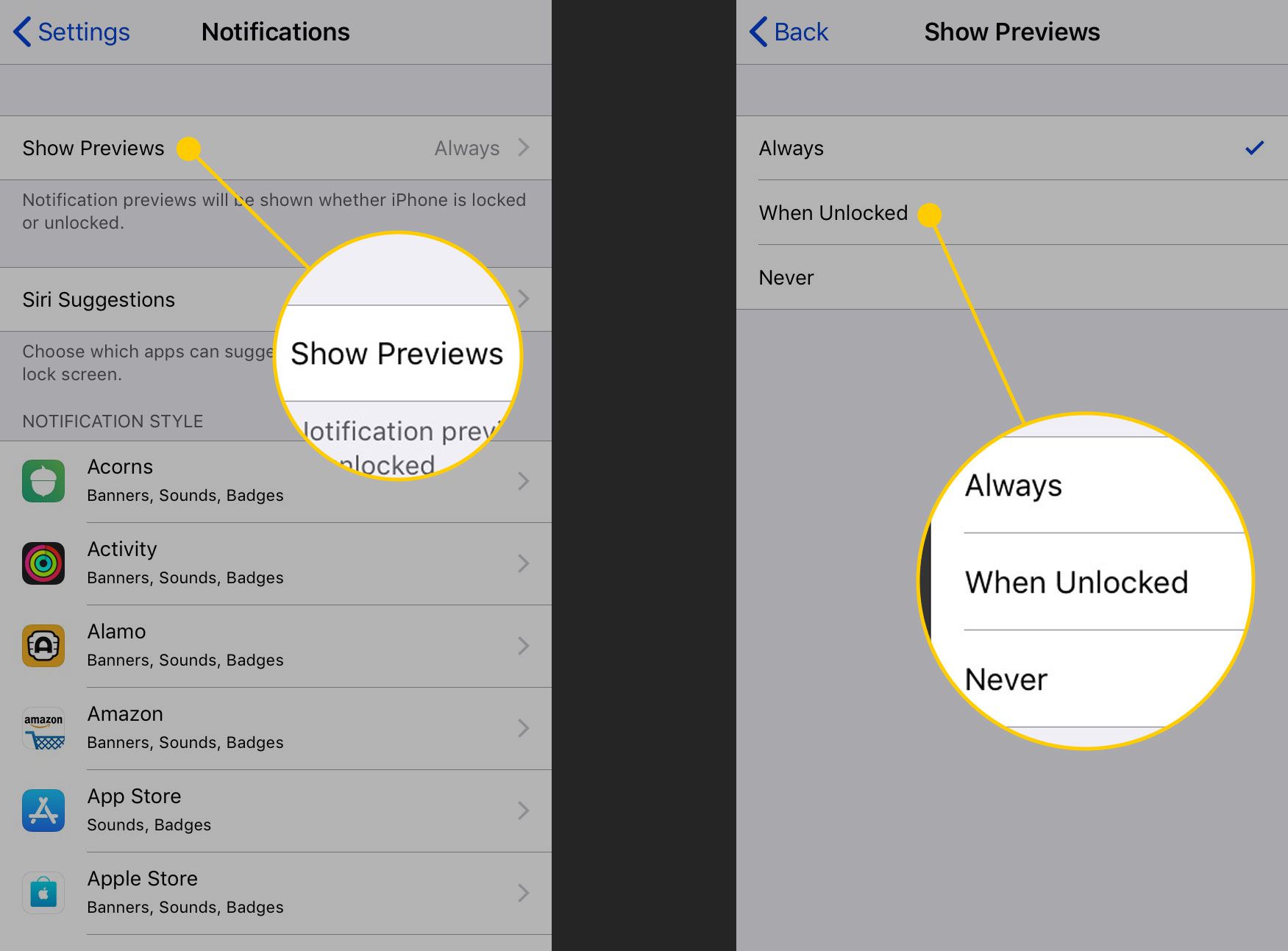
-
Klicka på en app vars meddelandesinställningar du vill ändra i aviseringsinställningarna och slå sedan påTillåt aviseringar växel för att avslöja aviseringsalternativ för appen. Om du inte vill se pushmeddelanden från appen stänger du avTillåt aviseringar brytare.
-
I Varningar avsnitt (i iOS 12) väljer du de varningstyper du vill använda. En bock visas bredvid de som är aktiva.
- Låsskärm: Varningar visas när telefonen är låst.
- Meddelandecenter: Varningar går till Meddelandecentret, som du kan visa på låsskärmen eller genom att svepa ner från toppen av skärmen.
- Banderoller: Varningar visas när telefonen är upplåst.
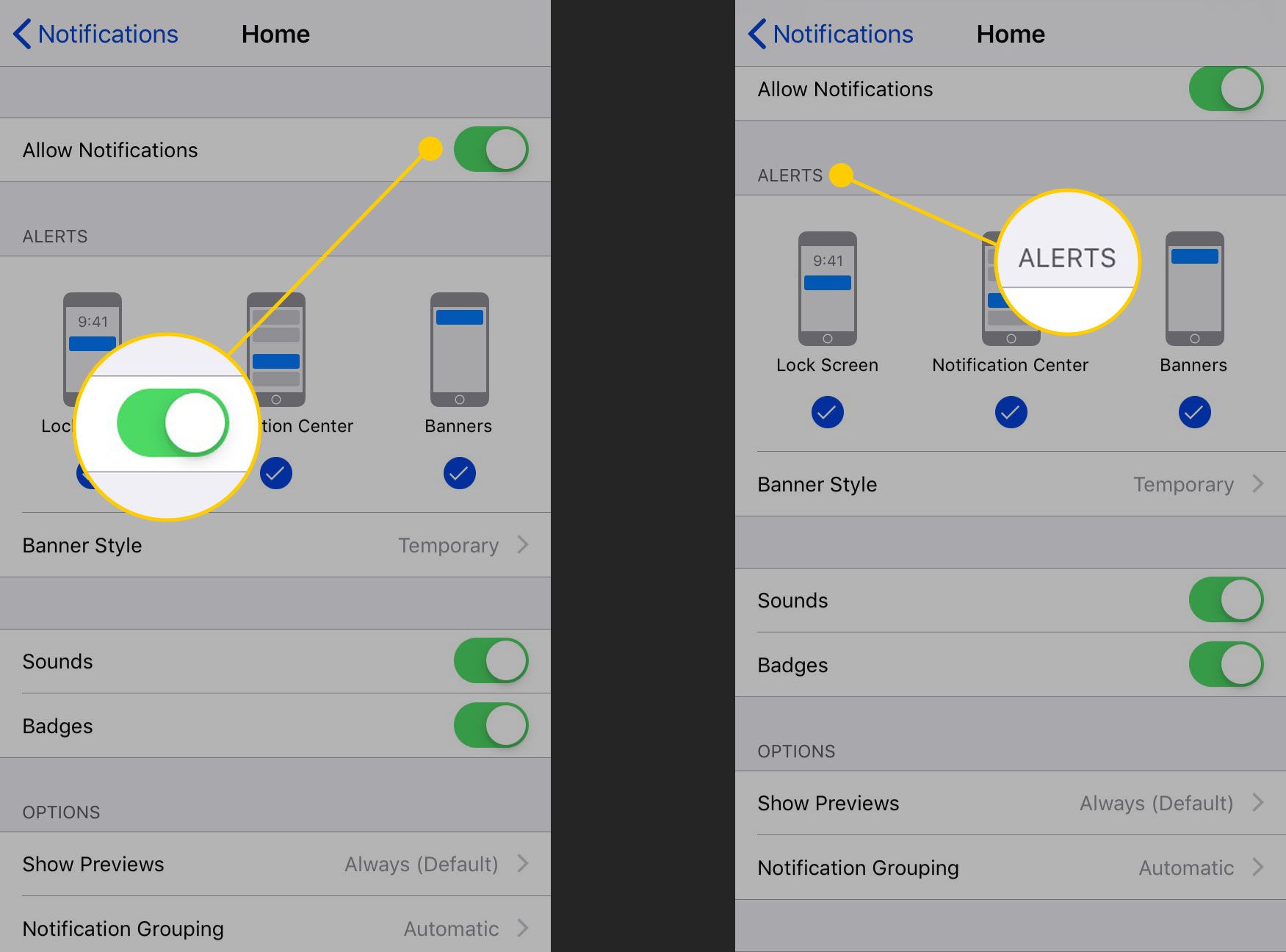
-
Knacka Banner stil (i iOS 11, tryck på Visa som banderoller) för att ställa in hur länge meddelanden ska visas på skärmen. Tryck sedan på ett alternativ:
- Tillfälliga: Dessa meddelanden visas under en kort tid och försvinner sedan automatiskt.
- Beständig: Dessa meddelanden förblir på skärmen tills du trycker på eller avvisar dem.
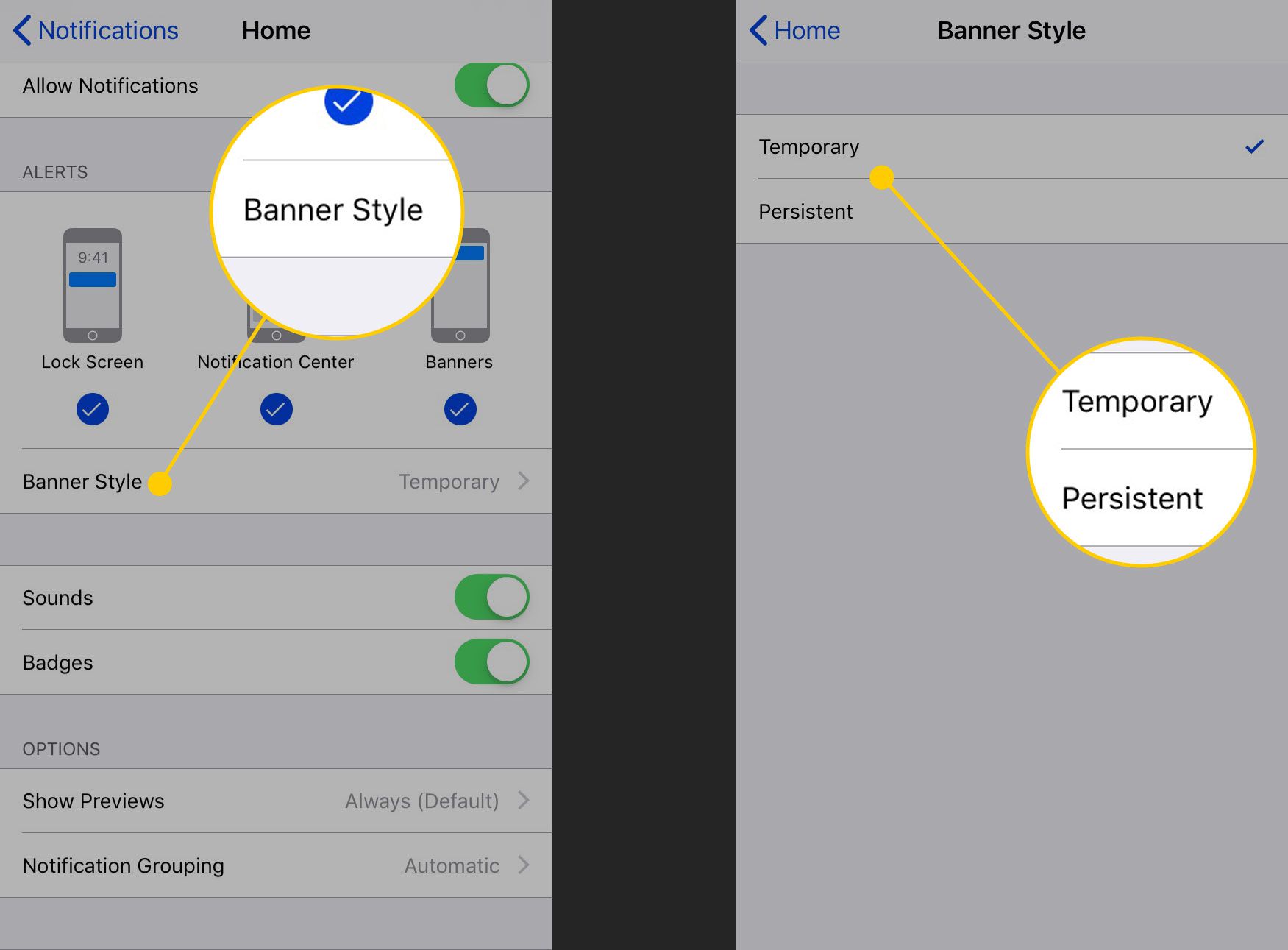
-
Det finns andra meddelandeinställningar som kan ändras:
- Slå på Ljud vippströmbrytare så att iPhone gör ljud när det finns ett meddelande från den här appen. Om iPhone är avstängd eller ställd i tyst läge hör du inte ljudet från några meddelanden förutom varningar för AMBER, nödsituationer och allmän säkerhet (om dessa är aktiva).
- Slå på Märken växel för att visa ett rött nummer på appikonen när det har aviseringar.
- Knacka Visa förhandsgranskningar för att styra om aviseringar visas på telefonskärmen när den är låst. Använd den här inställningen för saker som behöver omedelbar uppmärksamhet, till exempel röstmeddelanden och kalenderhändelser, och inaktivera den för personlig eller känslig information.
- Gör det möjligt Visa historik för att visa tidigare meddelanden från den här appen i Notification Center. Det här alternativet är inte tillgängligt i iOS 12.
- I iOS 12 väljer du Meddelandegruppering att gruppera aviseringar automatiskt, per app eller inte alls.
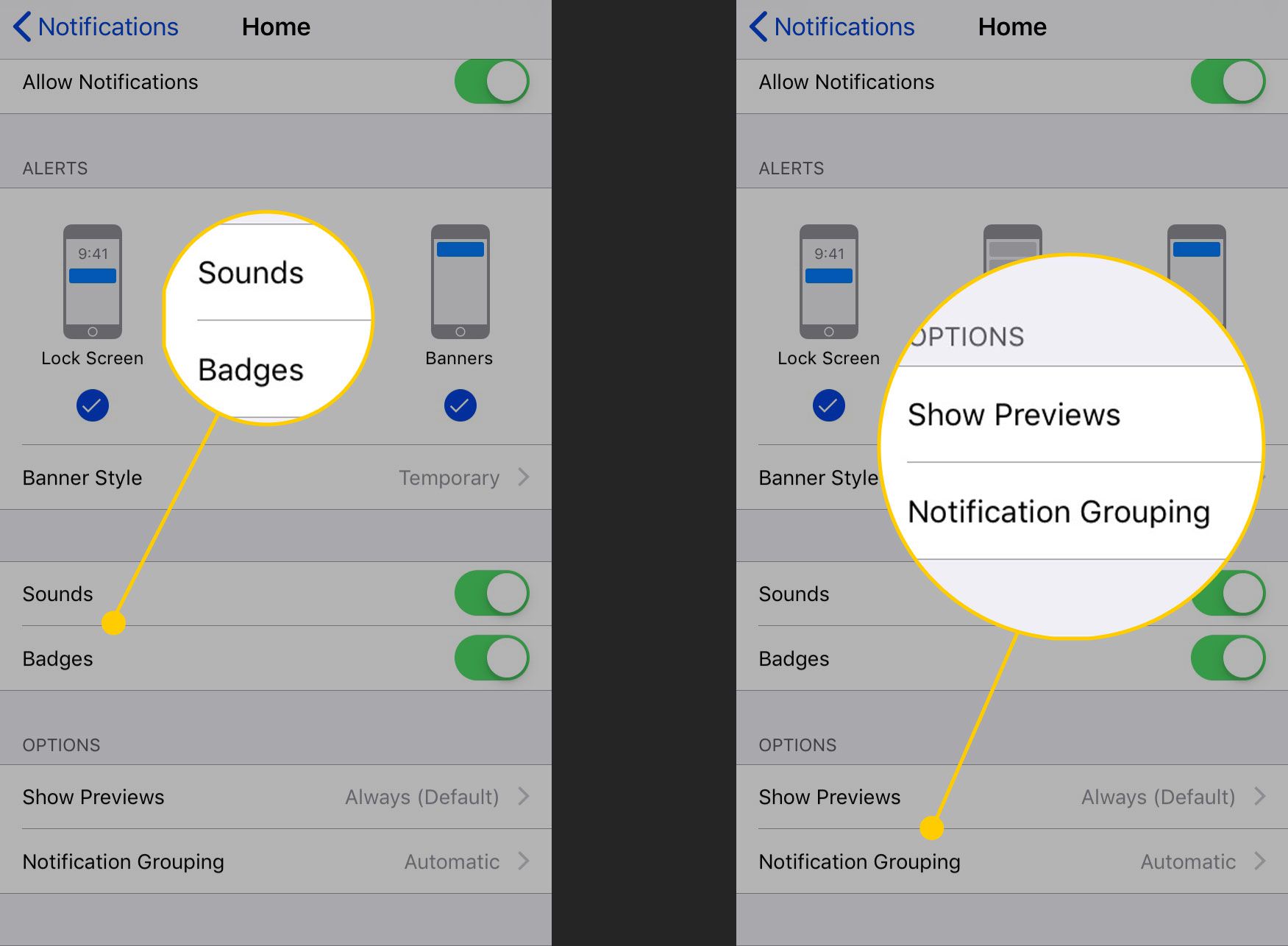
-
Upprepa processen för varje apps anmälningsbehörighet. Inte alla appar har samma alternativ. Vissa har färre. Några appar, särskilt några som kommer med iPhone som Kalender och Mail, har mer. Experimentera med inställningarna tills meddelandena är konfigurerade som du vill.
Hantera AMBER och Emergency Alert Notifications på iPhone
Längst ner på meddelandeskärmen finns det flera växlar som styr varningsinställningar:
- AMBER varningar: Varningar som utfärdats av brottsbekämpning under bortföranden av barn och relaterade nödsituationer.
- Nödvarningar: Varningar relaterade till hårt väder eller andra större säkerhetsrelaterade händelser.
- Allmänna säkerhetsvarningar: Nytt i iOS 12, det här alternativet utlöses när lokala myndigheter identifierar en överhängande risk för liv eller egendom.